Introdução
Garantir que o seu MacBook está carregando eficientemente é crucial para sua longevidade e desempenho. Com modelos e conectores variados, reconhecer os numerosos indicadores de carregamento é benéfico. Desde dicas visuais como luzes LED e ícones na tela a notificações de software, existem vários métodos para confirmar o status de carregamento do seu MacBook. Este guia abrangente irá guiá-lo através desses métodos, ajudá-lo a solucionar problemas comuns de carregamento e fornecer dicas sobre como manter a saúde ideal da bateria para uma experiência de usuário aprimorada.
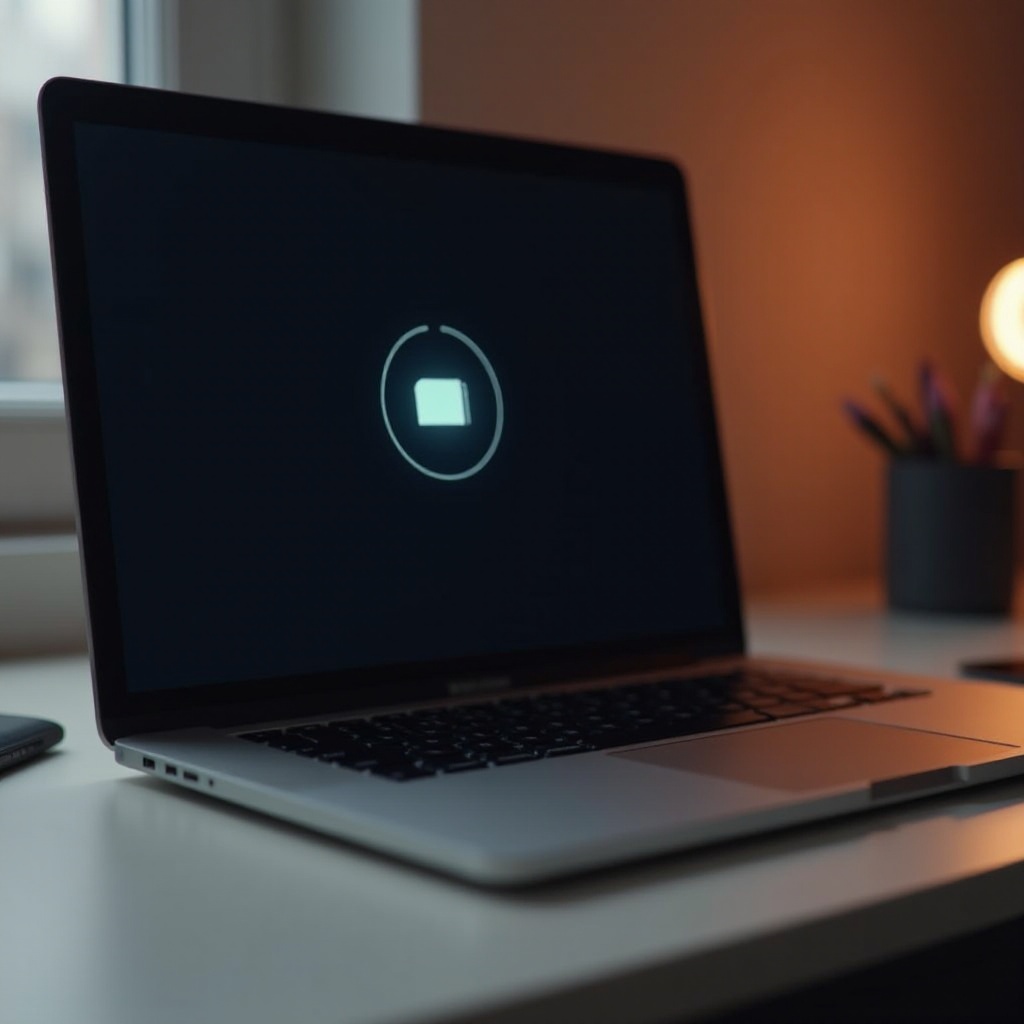
Indicadores Visuais de Status de Carregamento
Ao monitorar os níveis de energia do seu MacBook, os indicadores visuais geralmente servem como o primeiro meio de verificação. Compreender esses sinais ajuda a entender melhor o status de carregamento.
Compreendendo as Luzes LED nos Conectores MagSafe
Para MacBooks com adaptadores MagSafe, a luz LED no conector é um mecanismo de feedback imediato. Uma luz verde significa carga total, enquanto uma luz âmbar indica que ainda está carregando. Esses sinais visuais diretos garantem que você conhece o estado de carregamento com apenas um olhar. Comportamento irregular nessas luzes pode indicar um problema de conexão que precisa de sua atenção.
Ícones de Carregamento na Tela do Seu MacBook
Além dos indicadores físicos, a tela do seu MacBook também apresenta ícones de carregamento. Um dispositivo conectado mostrará um símbolo de raio ao lado do ícone da bateria na barra de menu, confirmando que está carregando. Ao clicar no ícone da bateria, você pode obter mais detalhes, como tempo estimado de carregamento e a fonte de energia atual.

Alertas de Carregamento Baseados em Software
Além dos indicadores visuais, o macOS oferece alertas baseados em software para mantê-lo continuamente informado sobre o status da bateria e do carregamento.
Verificando o Status da Bateria Usando macOS
O sistema macOS é projetado para oferecer uma interface amigável para monitorar o nível de carga da sua bateria. Clicar no ícone da bateria na barra de menu revela um menu suspenso mostrando a porcentagem atual da bateria, o tempo estimado para carga total e quais aplicativos estão consumindo mais energia.
Preferências do Sistema e Verificação de Saúde da Bateria
Para obter insights mais profundos sobre a saúde da bateria, navegue até Preferências do Sistema > Bateria. Aqui, você pode acessar informações mais detalhadas, como a condição da bateria, exibida como ‘Normal’ ou ‘Serviço Recomendado’. Para aqueles que usam macOS Catalina ou anterior, essa informação é encontrada em Preferências do Sistema > Economizador de Energia. Verificar regularmente esses indicadores previne desligamentos inesperados e promove o bem-estar do dispositivo.
Solucionando Problemas Comuns de Carregamento
Mesmo com o seu MacBook conectado a uma fonte de energia, problemas podem ocasionalmente surgir. Aqui estão soluções para alguns problemas comuns de carregamento.
Problemas com Cabo e Adaptador
- Inspecione o Carregador: Certifique-se de que tanto o cabo de energia quanto o adaptador não possuem danos visíveis.
- Verifique a Tomada: Às vezes o problema é com a fonte de energia. Conecte diretamente a uma tomada em bom estado para descartar essa hipótese.
- Tente Outro Carregador: Se possível, use outro carregador compatível para ver se o problema persiste.
Redefinir SMC para Erros de Carregamento
- Desligue completamente o MacBook.
- Pressione e mantenha pressionado o botão de energia por 10 segundos completos.
- Solte o Botão de Energia e aguarde alguns segundos.
- Reinicie o Seu MacBook como de costume.
Redefinir o Controlador de Gerenciamento do Sistema (SMC) pode resolver problemas de carregamento em MacBooks baseados em Intel, atualizando o sistema de gerenciamento de energia.
Mantendo a Saúde Ideal da Bateria
Manter a bateria do seu MacBook saudável não é apenas sobre carregar corretamente, mas também sobre adotar certos hábitos e usar ferramentas integradas. Uma abordagem holística garante vida útil prolongada da bateria.
Hábitos de Carregamento para Prolongar a Vida Útil da Bateria
- Evite Temperaturas Extremas: Mantenha seu MacBook entre 0° a 35° C (32° a 95° F).
- Cargas Parciais: Carregar frequentemente até 80% pode ajudar a prolongar a vida útil da bateria mais do que cargas completas.
- Evite Desgastes Completos: Tente não deixar sua bateria se esgotar totalmente com muita frequência.
Utilizando as Ferramentas de Gerenciamento de Bateria da Apple
A Apple oferece recursos para ajudar na manutenção da saúde da bateria, como o carregamento otimizado da bateria no macOS. Ao desacelerar o carregamento além de 80% quando conectado por longos períodos, este recurso reduz o desgaste da bateria e melhora sua vida útil.

Garantindo Práticas de Carregamento Eficazes
Práticas de carregamento eficazes são fundamentais para maximizar a vida útil do seu MacBook. Sempre use os adaptadores de energia da Apple fornecidos ou carregadores de terceiros de alta qualidade, certificados. Coloque o dispositivo em superfícies estáveis, como mesas, para evitar superaquecimento e monitore regularmente o status de carregamento usando atualizações do macOS que podem incluir novos recursos para ajudar a gerenciar sua bateria.
Conclusão
Entender e verificar o status de carregamento do seu MacBook é essencial para manter um fluxo de trabalho confiável. Usando tanto indicadores visuais quanto de software, juntamente com otimizando seus hábitos de carregamento, você pode garantir que a bateria do seu MacBook permaneça em excelente condição enquanto evita problemas potenciais. Manutenção regular e práticas de carregamento conscientes desempenham um papel significativo em prolongar a vida útil do seu MacBook.
Perguntas Frequentes
Como posso saber se a bateria do meu MacBook está saudável?
Verifique a condição da bateria através do macOS navegando em Preferências do Sistema > Bateria. Indicará ‘Normal’ ou ‘Serviço Recomendado.’
O que devo fazer se meu MacBook estiver carregando lentamente?
Verifique as conexões e o estado dos seus acessórios de carregamento, feche aplicativos que consomem energia se não forem necessários e considere redefinir o SMC se o problema persistir.
Posso usar qualquer carregador USB-C para o meu MacBook?
Embora alguns carregadores USB-C de terceiros possam funcionar, os carregadores certificados pela Apple garantem desempenho ideal e minimizam o risco de danos.
